Здесь мы рассмотрим панель управления выделенным сервером, доступные действия с ним, а также информацию, которую можно получить на этой панели.
Предварительные требования
- У вас должна быть зарегистрирована учётная запись Сервер Молл Cloud. Как зарегистрировать учётную запись на Сервер Молл Cloud описано в инструкции: “Создание аккаунта”.
- Вы должны заказать выделенный сервер. Процесс размещения заказа выделенного сервера описан в инструкции: “Как заказать выделенный сервер”.
- Вы должны получить электронное письмо от Сервер Молл Cloud о том, что заказанный вами выделенный сервер готов к работе.
- Вы должны войти в панель управления Сервер Молл Cloud. Для входа руководствуйтесь следующими инструкциями:
- Если 2FA (двухфакторная аутентификация) не включена: “Вход в панель управления”.
- Если 2FA включена: “Вход в панель управления с использованием 2FA”.
Доступ к панели управления выделенным сервером
Чтобы получить доступ к панели управления выделенным сервером, выполните следующие действия:
- Выберите пункт главного меню Услуги.
Откроется подменю действий с Услугами. - Выберите пункт подменю Продукты / услуги.
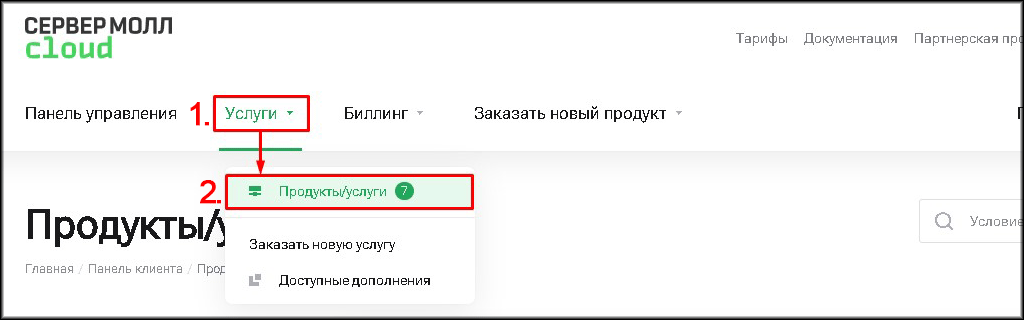
Вы перейдёте на страницу Продукты / услуги. - Выберите выделенный сервер для управления или просмотра информации о нём.
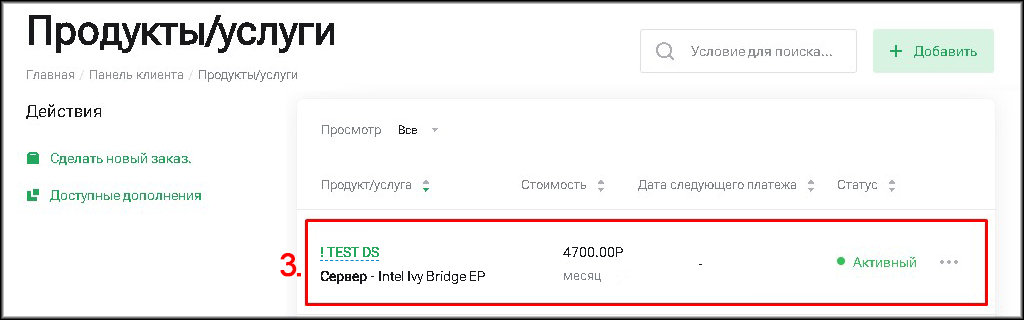
Вы перейдёте в панель управления выделенным сервером.
Действия, доступные на панели управления
Раздел: “Действия с услугой”
В этом разделе доступны инструменты управления выделенным сервером, позволяющие изменять её состояние и подключаться к ней удалённо через консоль.
- Запустить – включить выделенный сервер.
Запуск выделенного сервера схож с включением персонального компьютера. Сервер начинает работу, а его операционная система загружается.
При нажатии на кнопку Запустить откроется окно, в котором нужно подтвердить намерение включить сервер, нажав кнопку Подтвердить. - Остановить – выключить выделенный сервер.
Остановка выделенного сервера аналогична выключению компьютера. Сервер завершает работу, операционная система корректно завершает процессы.
После нажатия кнопки Остановить откроется окно, где необходимо подтвердить намерение на завершение работы сервера, нажав кнопку Подтвердить. - Перезагрузить – выполнить мягкую (горячую) перезагрузку сервера.
Мягкая перезагрузка сервера выполняется через операционную систему, позволяя её завершить процессы корректно и перезапустить сервер.
При нажатии на кнопку Перезагрузить откроется окно, в котором требуется подтвердить намерение перезагрузить сервер, нажатием на кнопку Подтвердить. - Холодный сброс BMC – выполнить жесткую (холодную) перезагрузку сервера.
BMC — микроконтроллер, который используется для мониторинга и управления состоянием сервера. Он позволяет удалённо управлять сервером, включая возможность перезагрузки, выключения и других операций. Холодная перезагрузка BMC включает в себя сброс всех настроек и состояний BMC до их начальных значений. Эта функция может быть полезна для восстановления контроля над сервером.
При нажатии кнопки Холодный сброс BMC откроется окно, в котором требуется подтвердить намерение на перезапуск контроллера BMC, нажав кнопку Подтвердить. - Включить режим спасения – запустить временную среду для диагностики и восстановления операционной системы сервера.
Режим спасения на выделенном сервере – это временная легковесная операционная система, позволяющая получить доступ к основной файловой системе, исправить конфигурации, устранить ошибки загрузки или сохранить важные данные. Временная среда включает базовые утилиты для работы с файловыми системами, диагностики и сетевого подключения без использования основной операционной системы, в случае, например, если запустить её в штатном режиме не получается. После завершения восстановления файловой или операционной системы сервер можно вернуть в штатное состояние, перезагрузив его основную операционную систему. Подробную информацию о спасательном режиме см. в инструкции: “Работа в режиме восстановления выделенного сервера”.
После нажатия кнопки Включить режим спасения откроется окно подтверждения, где потребуется нажать кнопку Подтвердить, чтобы запустить режим восстановления. После чего будут предоставлены данные для авторизации в спасательной среде. - Консоль KVM Java – запустить Java-апплет KVM-консоли для удалённого управления сервером.
Для работы консоли KVM Java используется Java-апплет и требуется настроенное Java-окружение. Консоль KVM Java может использоваться при слабом интернет-соединении и слабой графической подсистеме, обеспечивая в этом случае более высокую производительность, чем noVNC KVM консоль. Однако использование Java-апплетов поддерживается не всеми современными браузерами.
При нажатии кнопки Консоль KVM Java, откроется окно, в котором требуется подтвердить намерение запустить консоль, нажав кнопку Подтвердить. После чего запускается Java-апплет, который предоставит управление выделенным сервером. - Консоль noVNC KVM – запустить консоль noVNC KVM удалённого управления сервером.
Консоль noVNC KVM может запускаться на большинстве устройств, операционных систем и браузеров без дополнительной настройки. Для запуска noVNC KVM не требуется настойка среды, однако браузеры могут блокировать открытие новых окон сайтом cloud.servermall.ru и вам потребуется добавить сайт в исключения браузера, позволив открывать новые окна и вкладки.
При нажатии на кнопку Консоль noVNC KVM, откроется окно, в котором требуется подтвердить намерение запустить консоль, нажав кнопку Подтвердить. После чего в вашем веб-браузере откроется вкладка, в которой будет предоставлено управление выделенным сервером. - Войти в панель – перенаправить вас на панель EasyDCIM.
EasyDCIM — платформа для управления серверами и их мониторинга.
Нажав кнопку Войти в панель, откроется окно, где вам нужно подтвердить намерение перейти в панель управления EasyDCIM, нажав кнопку Подтвердить. После этого откроется панель управления EasyDCIM.
Подробно о работе с EasyDCIM вы можете узнать в Документации EasyDCIM.
Иные действия, доступные на панели управления
На панели управления выделенным сервером вы можете перестроить сервер, выбрав один из имеющихся образов операционных систем или указав URL своего образа. Кроме того, вы можете отобразить графики входящего и исходящего трафика сервера.
- Запросить отмену – отказ от выделенного сервера.
Нажатие кнопки откроет окно для подтверждения отказа от услуги. Вам потребуется указать, когда услуга должна быть отключена (немедленно или по окончании оплаченного периода), и кратко описать причину отмены. Затем нажмите кнопку «Запросить отмену».
Если вы передумали или отменили услугу по ошибке, обратитесь в техническую поддержку для возобновления работы сервера и предотвращения удаления данных.
Если запрос на отмену услуги недоступен в панели управления, то вы можете обратиться в службу поддержки, открыв тикет. - Просмотр графиков – отобразить графики расходования трафика.
Графиках отображается:
— исходящий трафик;
— входящий трафик;
— общий объём трафика (сумма входящего и исходящего);
— 95-й процентиль.
При нажатии на Просмотр графиков вы перейдёте на страницу с визуализацией данных. Для изменения периода отображения нажмите на значок карандаша, выберите желаемый диапазон и подтвердите изменения, нажав Сохранить изменения.
Для возврата в панель управления нажмите Информация. - Перестроить сервер – установить на сервер новую операционную систему.
Функция перестроения сервера позволяет удалить текущую операционную систему и установить новую на основе выбранного дистрибутива. Все данные на сервере будут удалены, поэтому перед использованием этой функции создайте копии необходимых данных.
При нажатии на кнопку Перестроить сервер откроется окно, где нужно выбрать операционную систему из списка доступных дистрибутивов и подтвердить действие, нажав кнопку Подтвердить. После этого процесс перестроения будет запущен. - Образы ISO – использование пользовательских ISO-образов.
Функция позволяет указывать ссылки на URL, ведущие к ISO-образам для последующей ручной установки операционной системы. Учитывайте, что при использовании образа ISO автоматическая установка ОС в EasyDCIM будет недоступна. Образы ISO доступны при использовании сеанса noVNC и будут автоматически смонтированы при создании сеанса noVNC в каталоге «/home/iso».
При нажатии на кнопку Образы ISO откроется окно управления ISO-образами, где вы сможете добавить новый образ, отредактировать или удалить существующие. Чтобы добавить новый образ, нажмите на кнопку + Добавить ISO-образ. В открывшемся окне укажите имя образа и прямой URL-адрес для файла .iso, который вы хотите добавить, а затем нажмите кнопку Подтвердить. После этого начнётся загрузка, по завершении которой образ станет доступным для использования.
Информация, доступная на панели управления
Информация об использовании ресурсов
- Использование диска – объём занятого дискового пространства и его лимиты.
- Использование трафика – объем потреблённого интернет-трафика и его лимиты.
Вкладка “Просмотр биллинга”
- Статус – текущее состояние услуги:
- Активный – услуга поставляется в полном объеме.
- Ожидает – услуга приостановлена до получения оплаты или решения менеджера.
- Завершено – предоставление услуги завершено по соглашению сторон.
- Приостановлен – предоставление услуги приостановлено. Такой статус появляется в случае просрочки текущего платежа. В случае просрочки платежа более 14 дней — данные, относящиеся к услуге, будут удалены.
- Удален – услуга удалена. Есть вероятность восстановить услугу и данные из этого состояния, если незамедлительно обратиться к менеджеру.
- Отменен – услуга отменена. Есть вероятность восстановить услугу и данные из этого состояния, если незамедлительно обратиться к менеджеру.
- Fraud – услуга приостановлена в связи с подозрением в использовании услуги для противоправных действий.
- Дата регистрации – дата начала предоставления услуги.
- Сумма продления – сумма, которую необходимо внести для продления работы выделенного сервера на следующий платежный период.
- Платежный цикл – выбранный вами платежный период.
- Дата следующего платежа – дата, до которой необходимо внести оплату за следующий платёжный период, чтобы сохранить работоспособность выделенного сервера.
- Способ оплаты – указанный вами при получении услуги способ оплаты:
- Юкасса – для физических лиц и оплаты банковской картой.
- Счет – для юридических лиц и оплаты через расчетный счет организации.
Вкладка “Настраиваемые параметры”
- Процессор – количество ядер, тактовая частота, количество и модель процессоров, установленных в сервере.
- Оперативная память – объем и тип оперативной памяти, установленной в сервере.
- Диск – количество дисков, их объем, тип и марка.
- Операционная система – операционная система, установленная на сервер изначально, при заказе сервера.
- Сетевой адаптер – Количество, пропускная способность и марка сетевого адаптера.
- RAID контроллер – Модель RAID-контроллера.
- Трафик – Объем предоплаченного сетевого трафика предоставляемый ежемесячно для данного сервера.
- IP Адреса – Количество IP-Адресов, выделенных серверу.
- KVM консоль – Тип консоли предоставляемый для управления сервером.